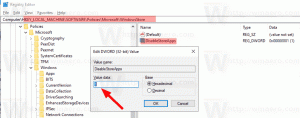Kako ukloniti Dodaj u favorite iz kontekstnog izbornika u sustavu Windows 11
Možete ukloniti Dodaj u favorite stavku iz kontekstnog izbornika u sustavu Windows 11 ako ne nađete nikakvu primjenu za ovu značajku. Odjeljak Favoriti prvi je put predstavljen u build 22593. Tamo je Microsoft preimenovao Brzi pristup do Dom na mjestu pokretanja File Explorera. Odjeljak Prikvačene datoteke tada postaje "Favoriti".
Oglas
Novi naziv je u skladu s onim što OneDrive i Microsoft Office imaju i manje je zbunjujući krajnjeg korisnika. Inače, naziv za brzi pristup sada se koristi umjesto "Frequent folders", ali sam odjeljak zadržava svoju funkcionalnost.
Dakle, ako koristite Windows 11 verziju 22H2, imate File Explorer koji izgleda ovako:

💡 Uvijek možete provjeriti svoju verziju sustava Windows pritiskom na Pobijediti + R i tipkanje pobjednik u Trčanje kutija.
Dodajte ili uklonite favorite iz kuće u Windows 11 File Exploreru
- Otvorena File Explorer (Pobijediti + E) i idite do mape u kojoj su pohranjene vaše datoteke.
- Odaberite jednu ili više datoteka koje želite dodati.
- Desnom tipkom miša kliknite odabrane datoteke i odaberite Dodaj u favorite iz kontekstnog izbornika. Datoteke će sada biti prikvačene na odgovarajući odjeljak u Dom mapu.

- Za uklanjanje datoteke iz favoriti, otvori Dom mapu.
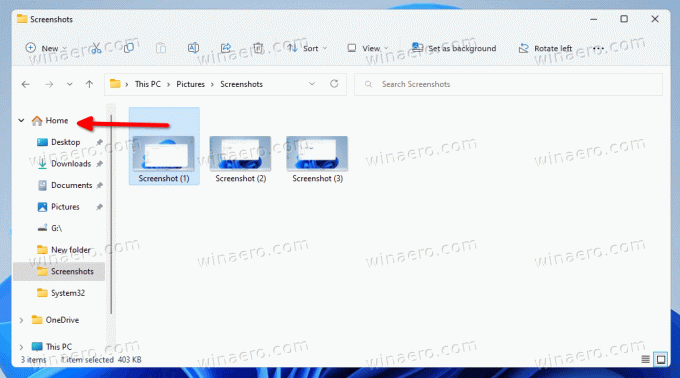
- Odaberite jednu ili više datoteka pod Favoriti.
- Desnom tipkom miša kliknite odabir i odaberite Ukloni iz favorita.
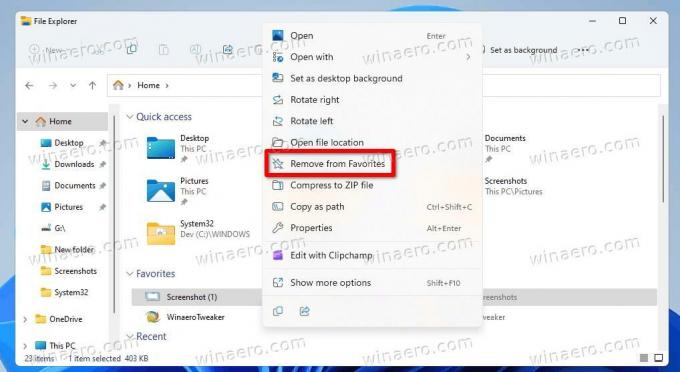
Gotovo. Datoteke prikvačene u Favorite moguće je pretraživati pomoću okvira za pretraživanje u Exploreru. Ovo također radi za datoteke koje nisu pohranjene lokalno. Npr. možete brzo pronaći datoteku na OneDriveu ili datoteke sustava Office koje su kolege ili prijatelji podijelili s vama. Možete dodati ili ukloniti bilo koju datoteku u Favoriti odjeljak početne mape u File Exploreru.
Međutim, nekim se korisnicima ne sviđa ideja o Favoritima u mapi "Početna", pa je nikada ne koriste. Za njih, Dodaj u favorite kontekstni izbornik se čini suvišnim. Ako dijelite ovo gledište, možda biste ga htjeli ukloniti.
Najlakši način za uklanjanje Dodaj u favorite iz File Explorer izbornika je primijeniti podešavanje Registry. Ako vam se ne sviđa ideja ručnog uređivanja Registra, tada možete preuzeti REG datoteke spremne za korištenje. Veza je u sljedećem poglavlju.
Uklonite Dodaj u favorite iz kontekstnog izbornika
- Desnom tipkom miša kliknite na Početak gumb i odaberite Trčanje iz izbornika.
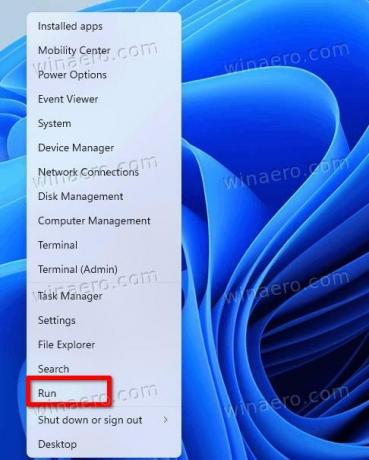
- Unesi
regeditu Trčanje dijalog i pritisnite Unesi.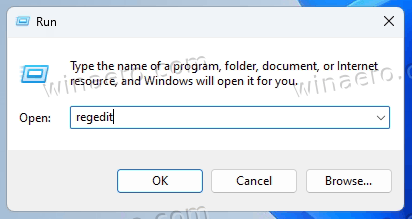
- Sada idite na sljedeću tipku s lijeve strane:
HKEY_CLASSES_ROOT\*\shell\pintohomefile.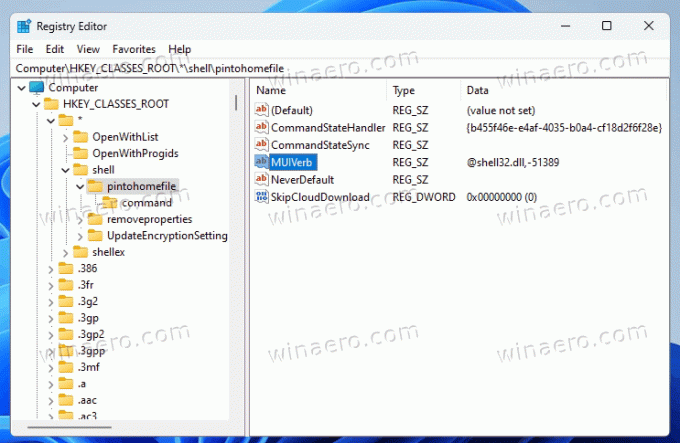
- Desnom tipkom miša kliknite na pintohomefile tipku s lijeve strane i odaberite Novi > Vrijednost niza iz izbornika.
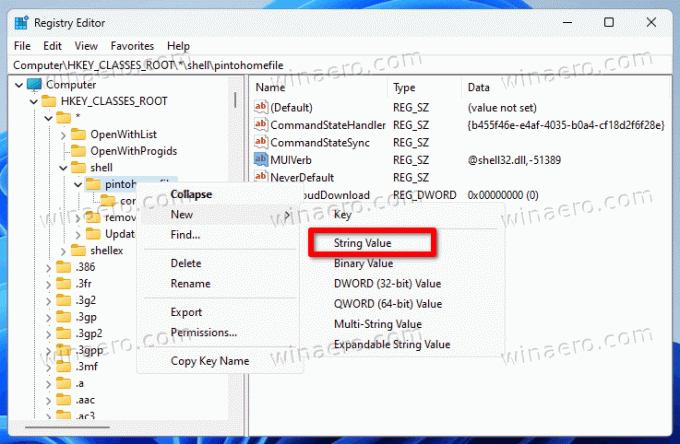
- Imenujte novu vrijednost kao Samo programski pristup, i pogodio Unesi. Neka podaci o vrijednosti nisu postavljeni (prazni).
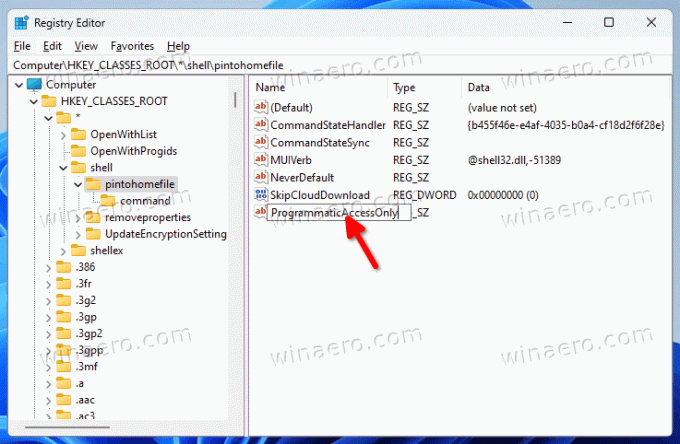
Uspješno ste uklonili Dodaj u favorite unos iz izbornika File Explorera s desnim klikom.

U bilo kojem trenutku kasnije, možete izbrisati Samo programski pristup vrijednost iz registra kako biste vratili skriveni unos kontekstnog izbornika.
Kako radi
The Samo programski pristup vrijednost je posebna opcija registra koju možete odrediti za bilo koji unos kontekstnog izbornika. Skriva stavku iz izbornika za korisnika, ali ne sprječava aplikacije da joj pristupe.
Ovo je prikladan način prilagođavanja izbornika u sustavu Windows. Za razliku od izravnog uklanjanja ključeva registra, ono vam omogućuje da sakrijete sve što želite, bez narušavanja funkcionalnosti aplikacija koje se mogu oslanjati na naredbe koje skrivate.
Kao što je obećano, ovdje su REG datoteke kako biste uštedjeli vaše vrijeme.
Preuzmite REG datoteke
Preuzmite ZIP arhivu s dvije REG datoteke iz ovaj link. Raspakirajte ga u bilo koju mapu po vašem izboru.
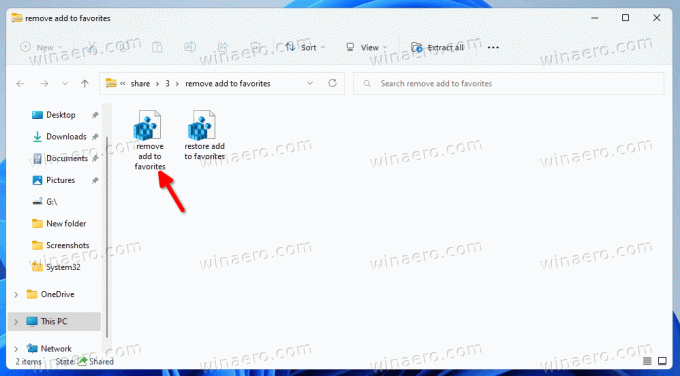
Sada otvorite datoteku Ukloni Dodaj u favorite.reg. Ako vidite Kontrola korisničkog računa upit, kliknite na Da u svom dijalogu. Nakon toga, Dodaj u favorite će se izbrisati iz kontekstnog izbornika.
Napomena: Ako je gumb Da zasivljen ili nedostaje u UAC promptu, provjerite ovo rješenje.
Da biste ga vratili u bilo kojem trenutku kasnije, upotrijebite datoteku za poništavanje podešavanja, Vrati Dodaj u favorite.reg. Ponovno će dodati naredbu.
To je to.
Ako vam se sviđa ovaj članak, podijelite ga pomoću gumba u nastavku. Neće vam trebati puno, ali će nam pomoći da rastemo. Hvala na podršci!